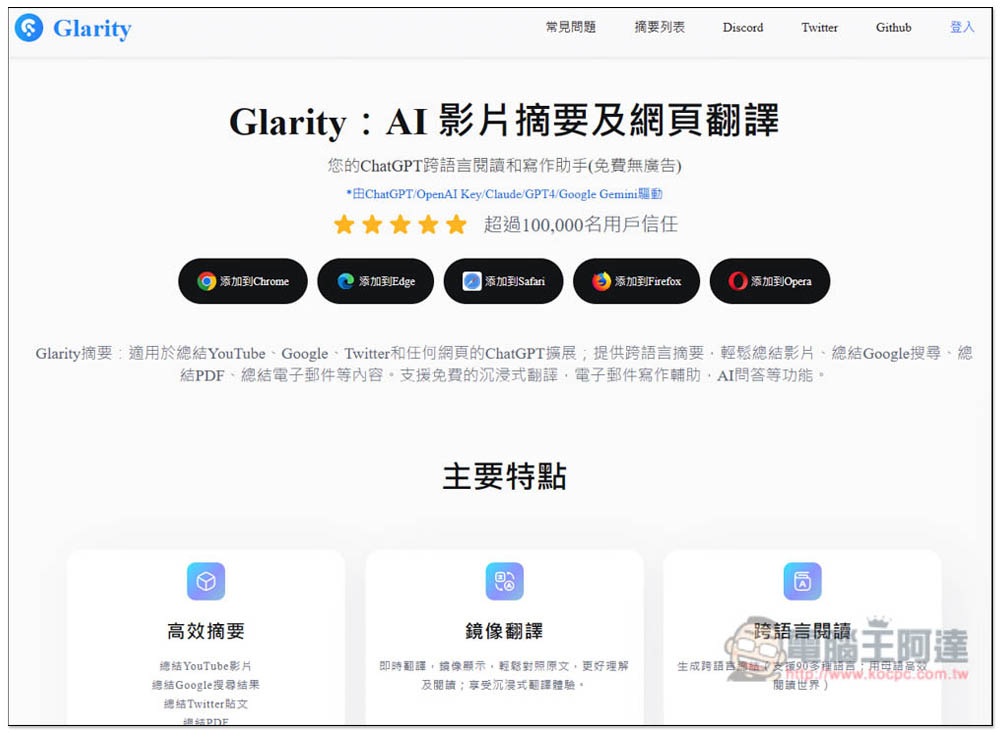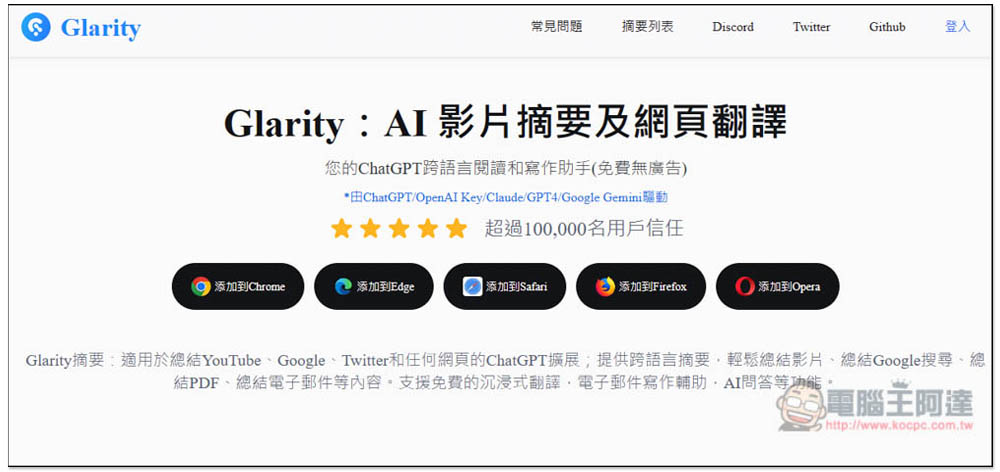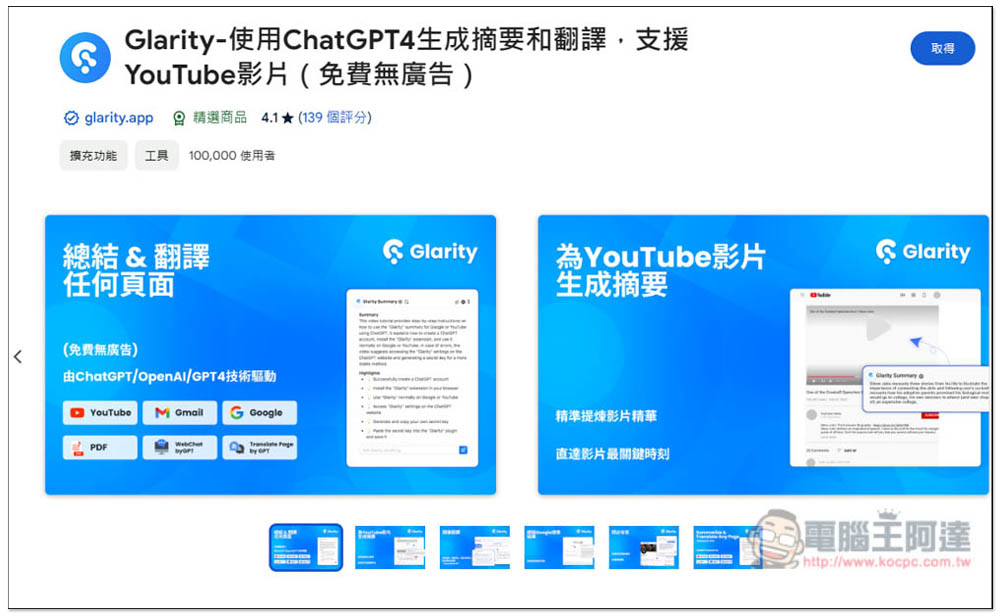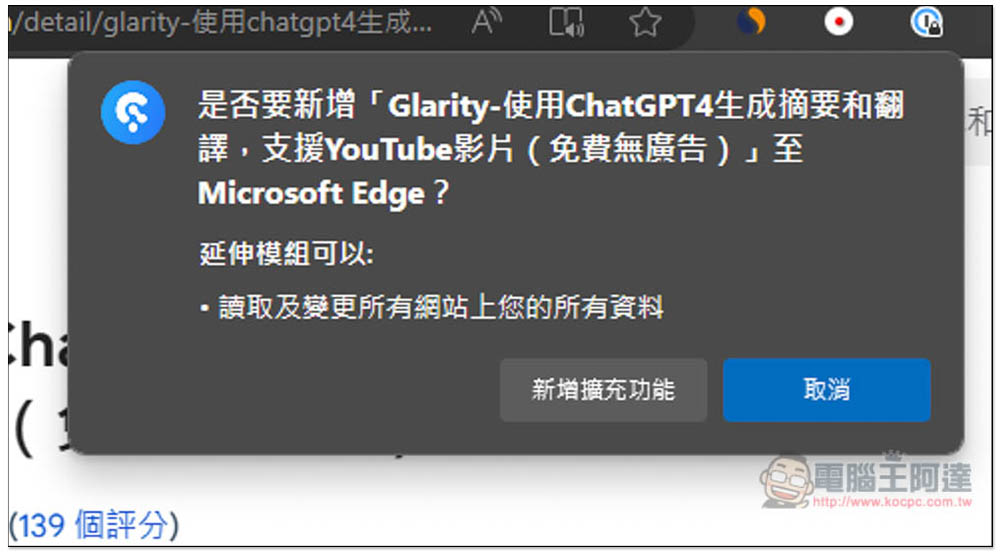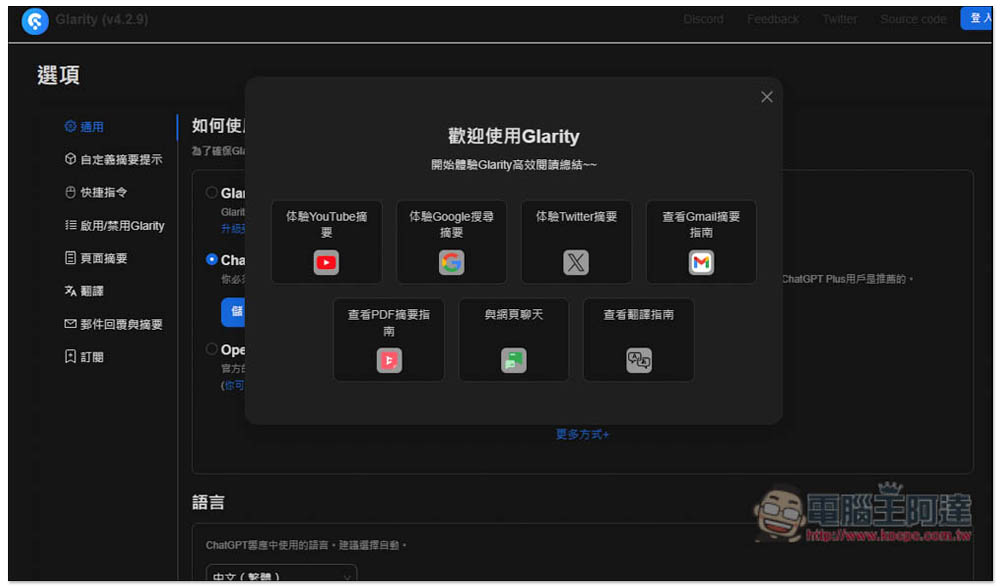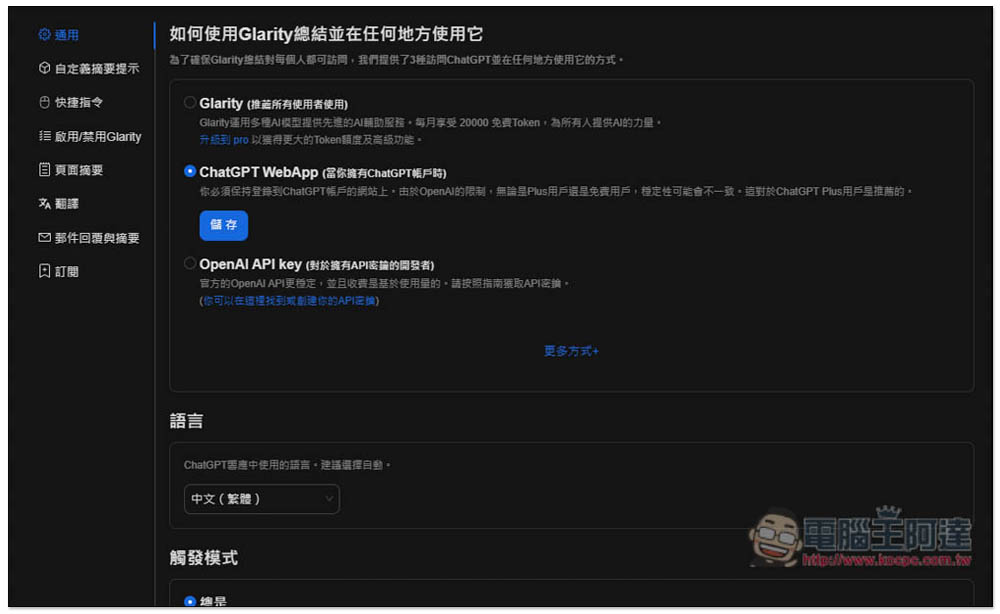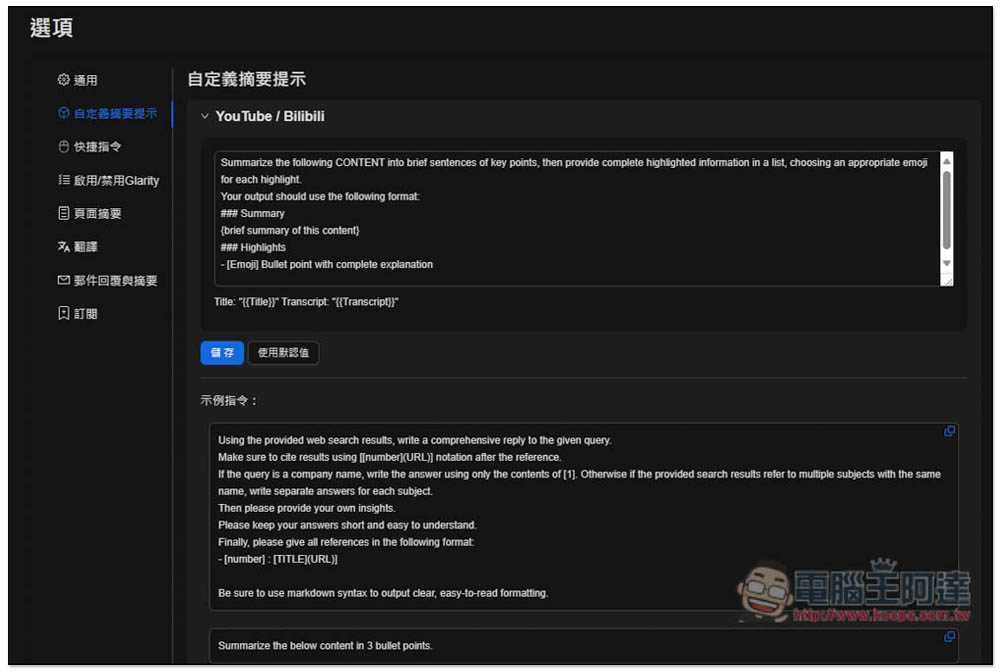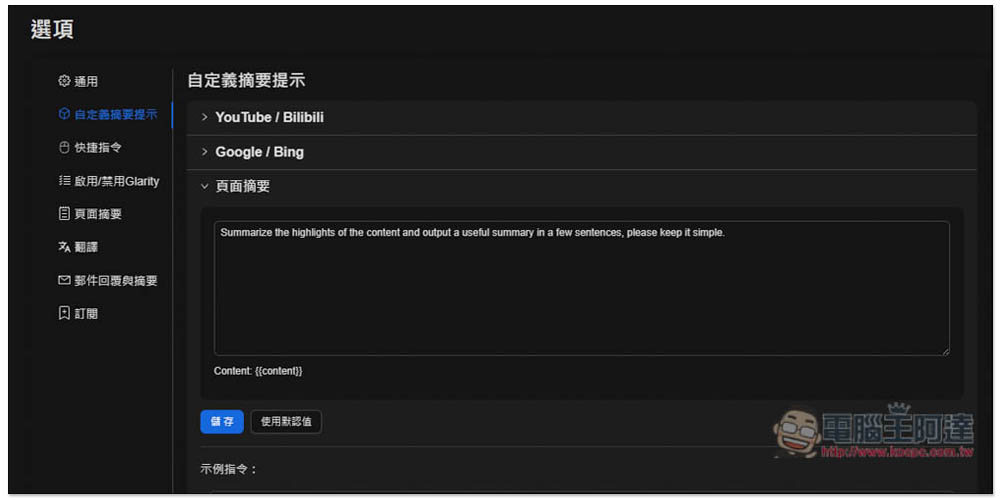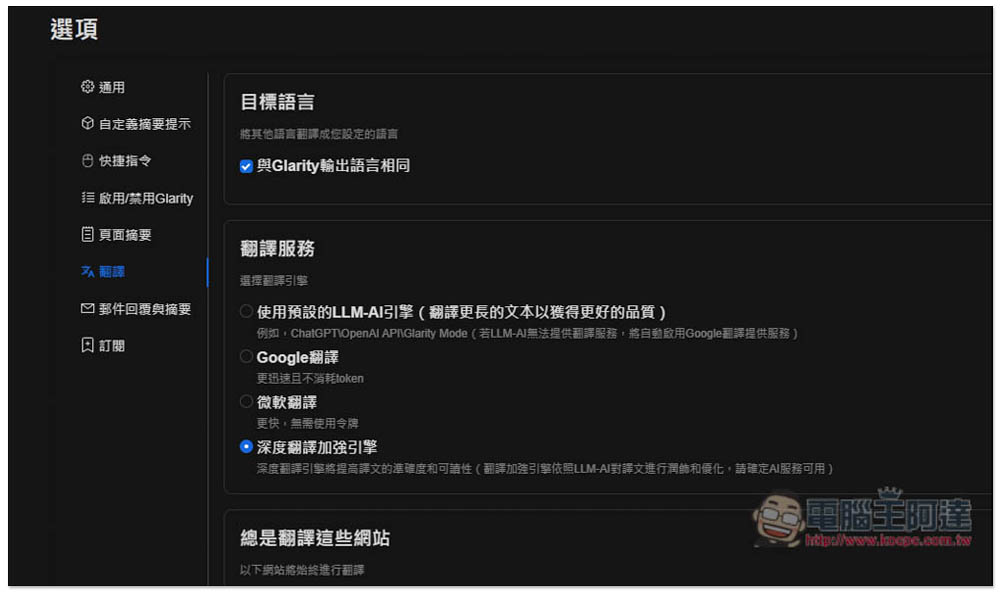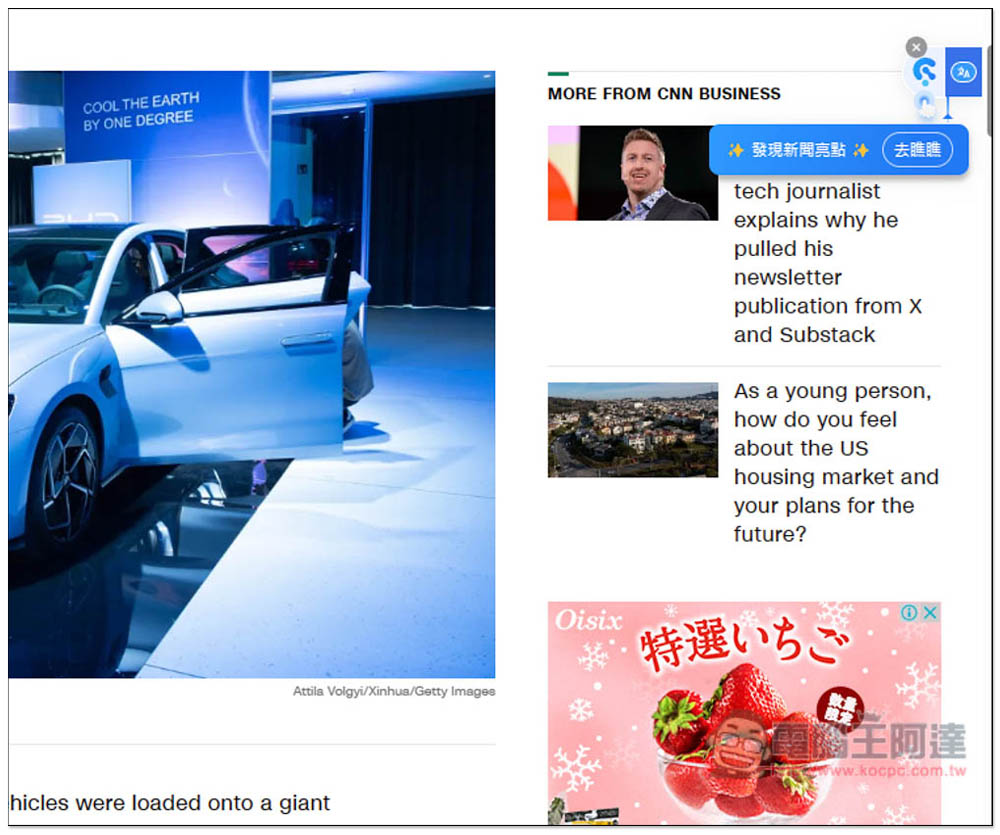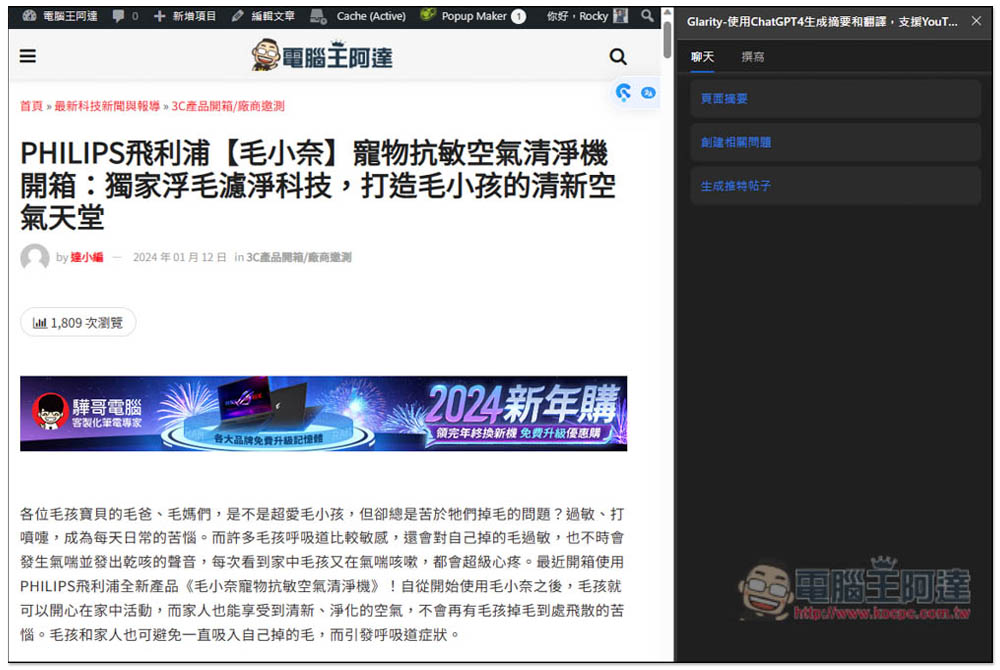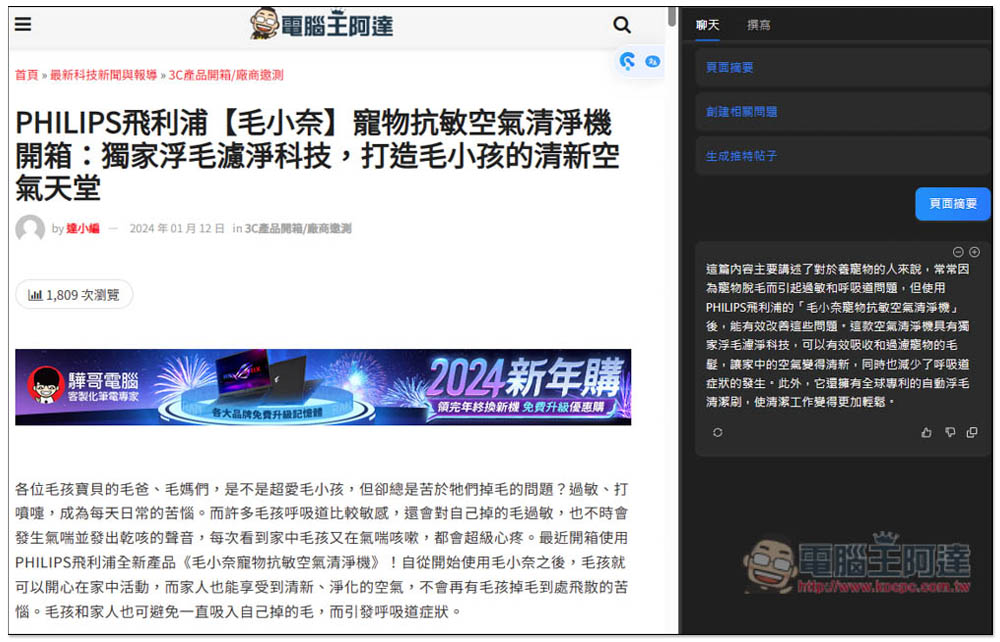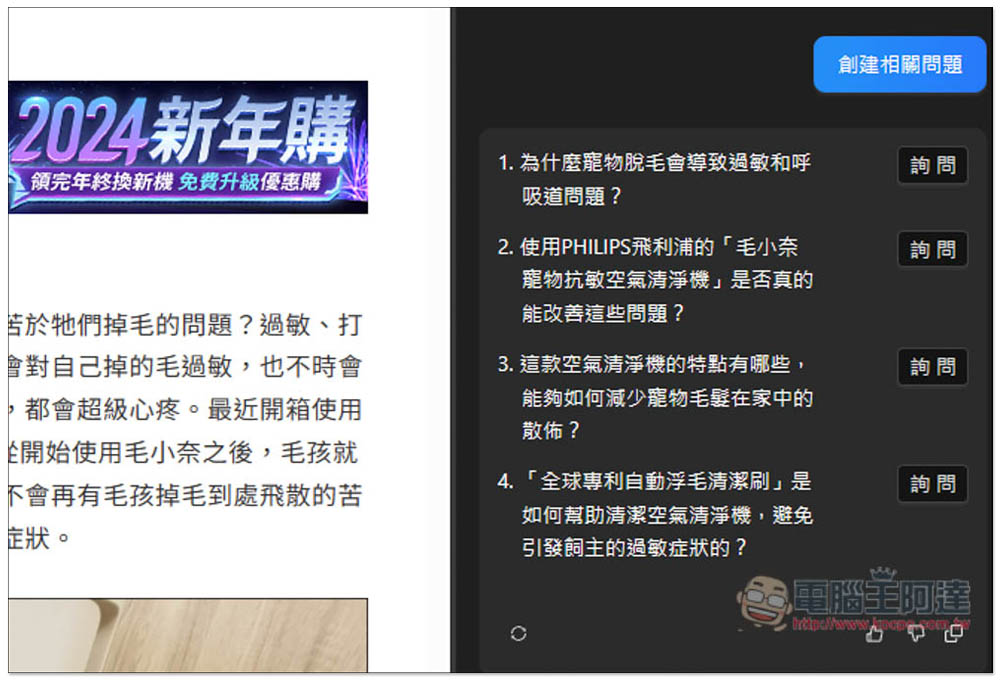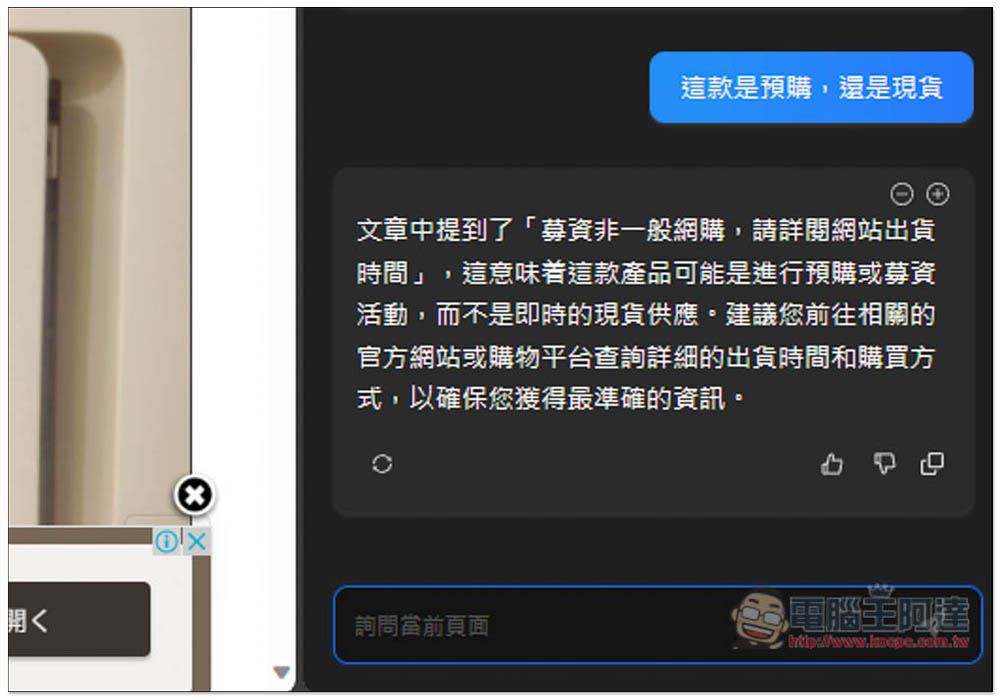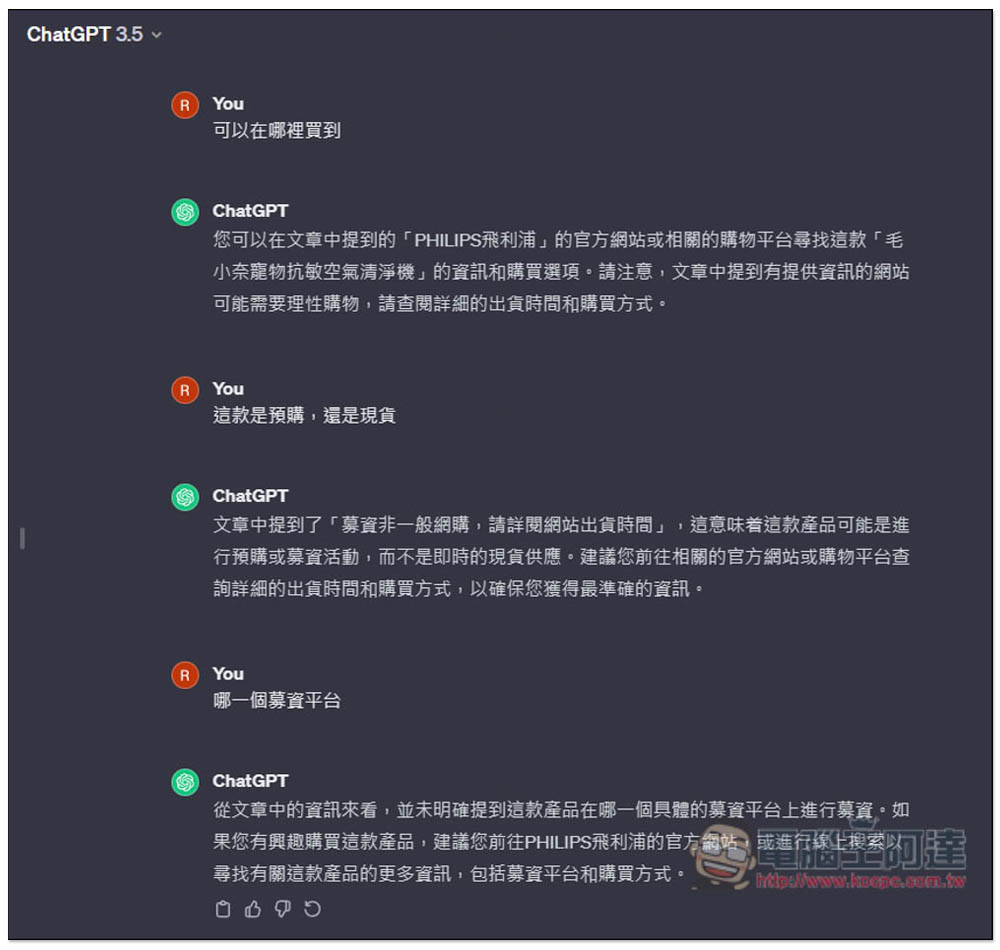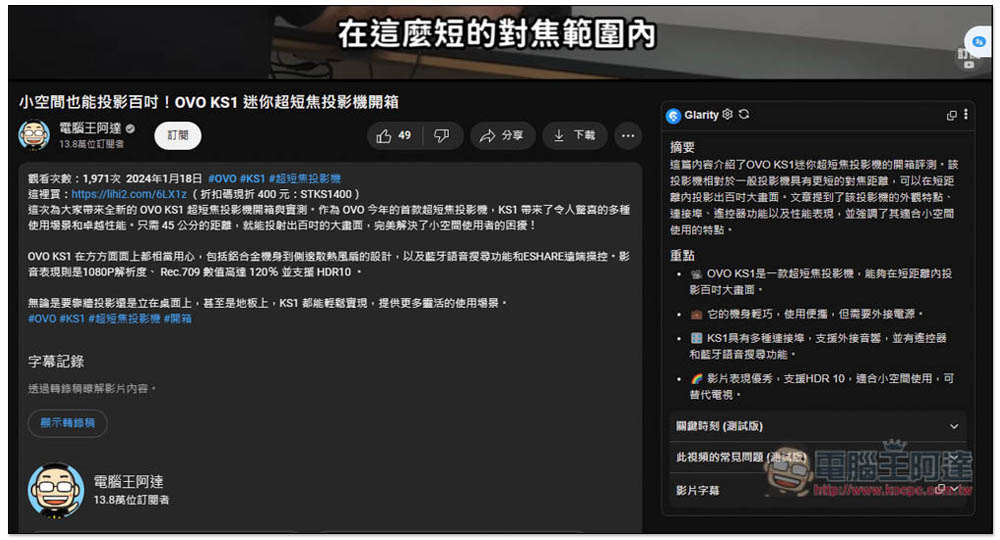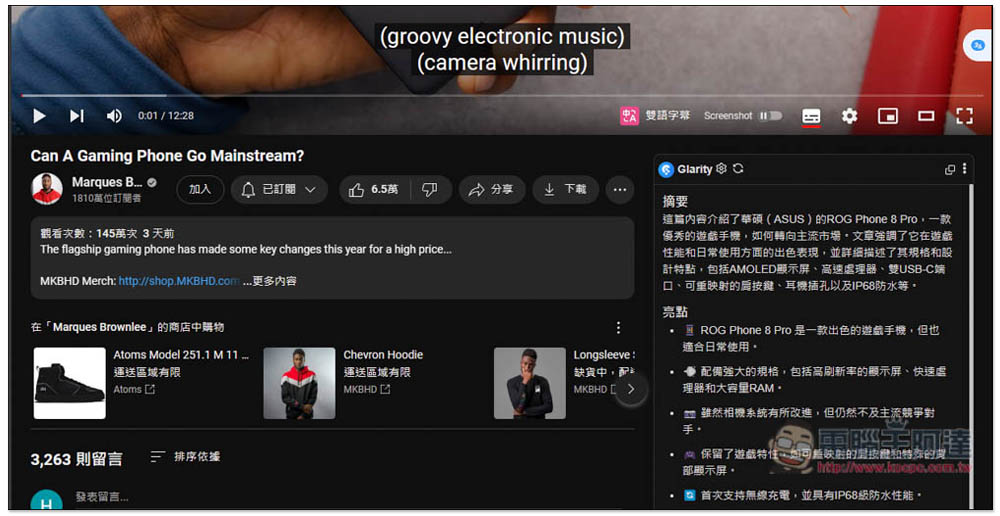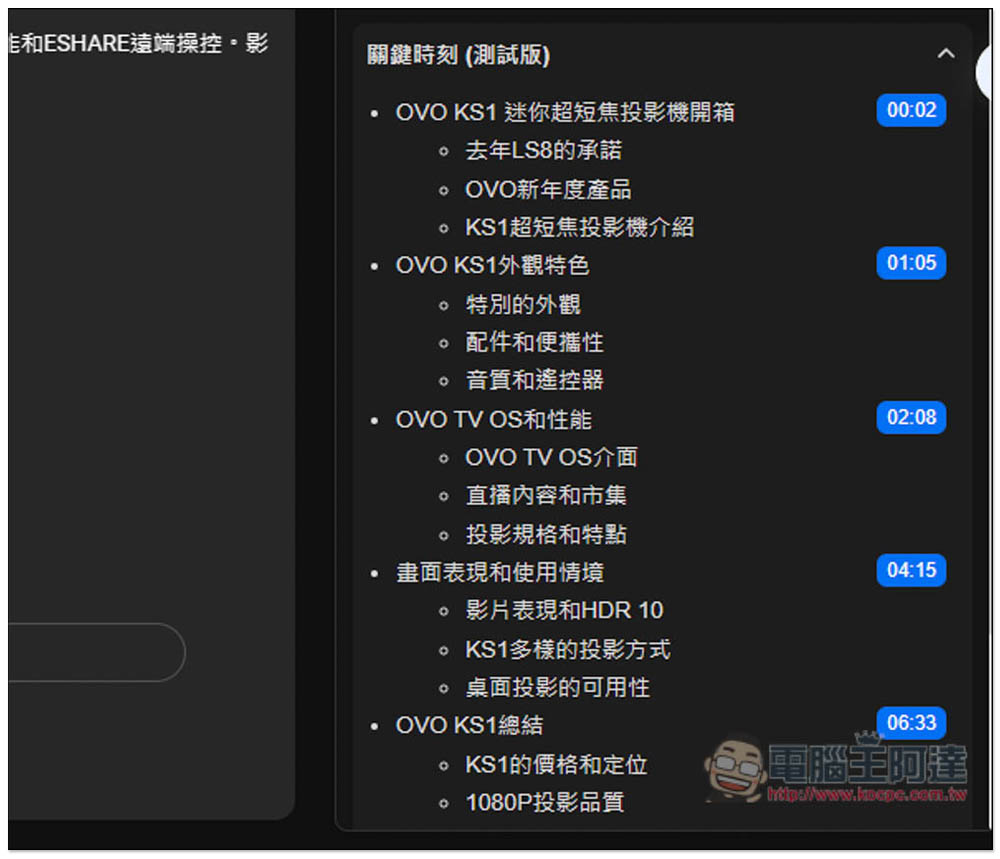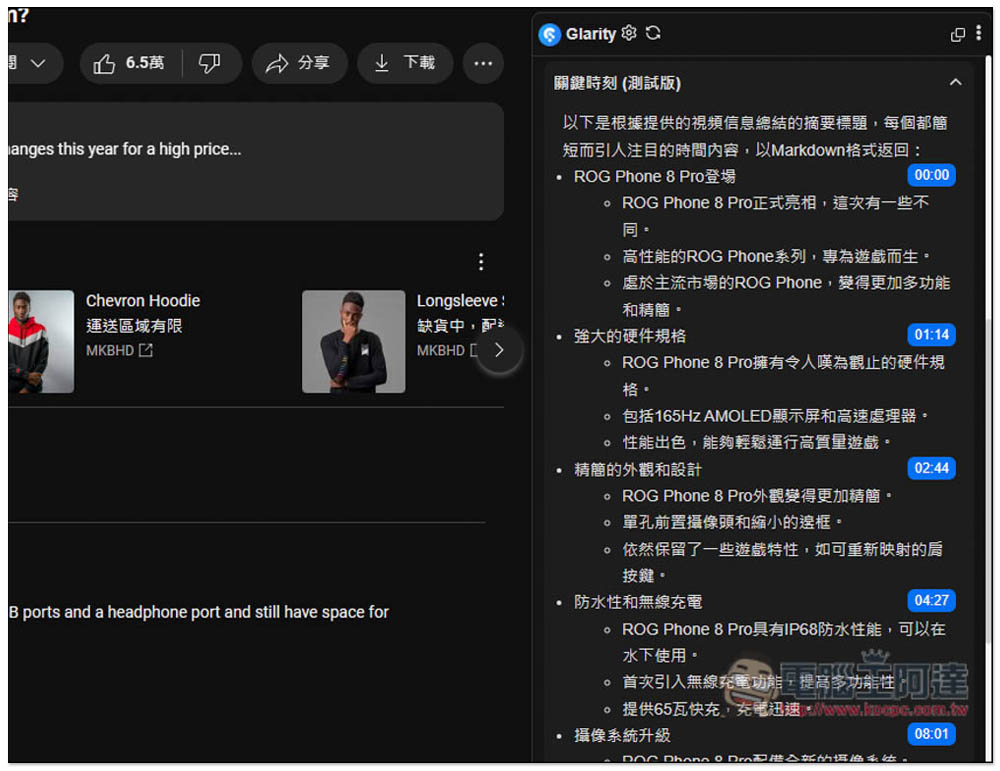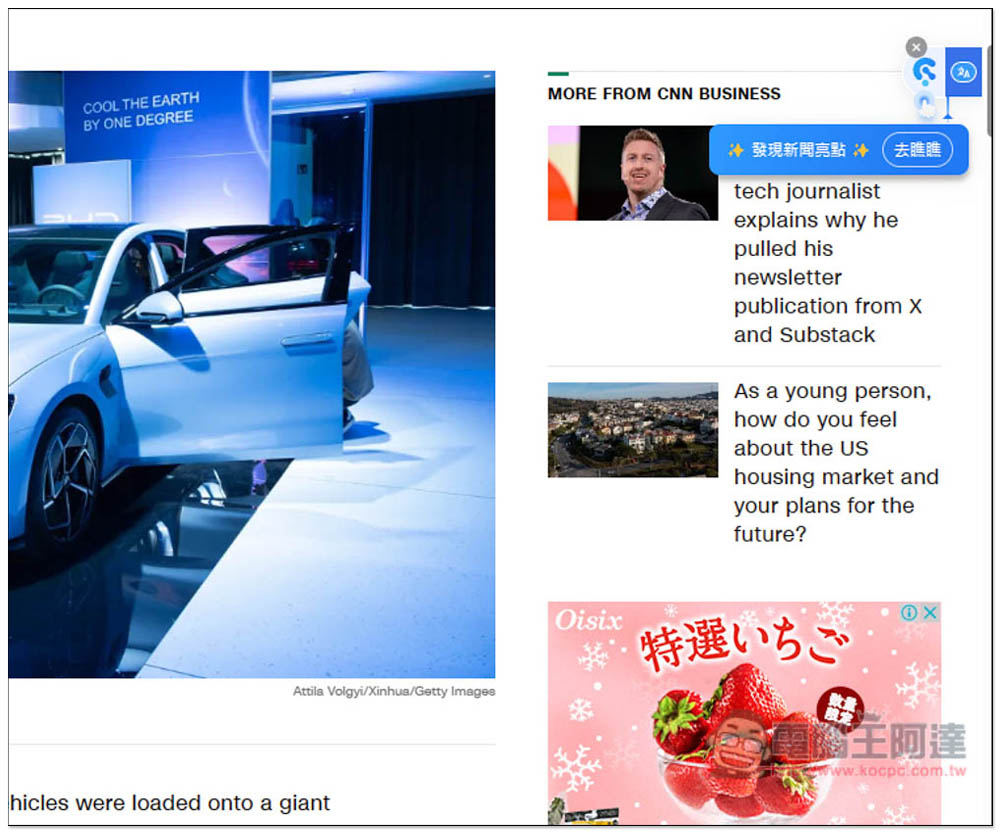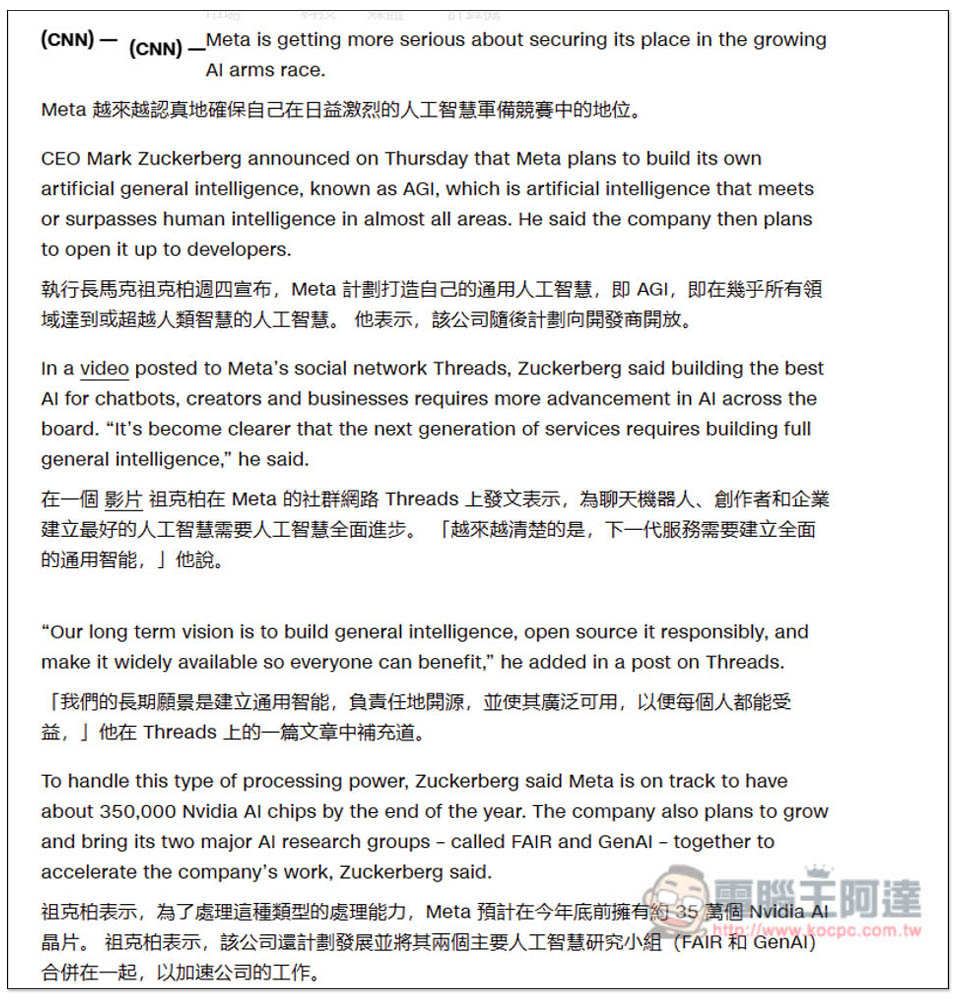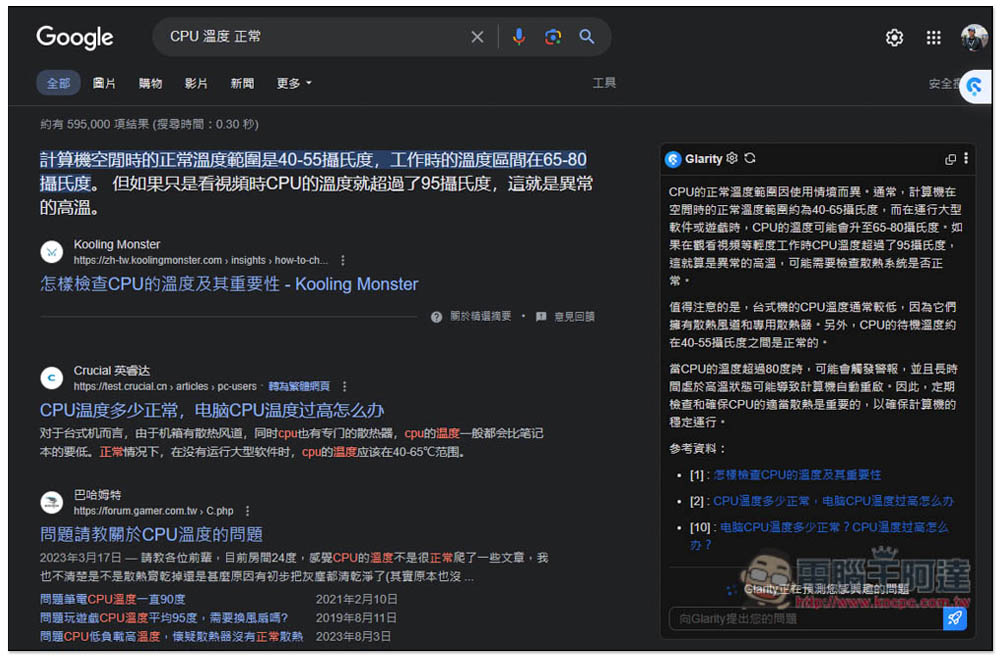網路上每天都有非常多新資訊,而每個人時間有限,不太可能全部感興趣的都能吸收完,這時其實可以考慮透過 AI 工具的輔助,來加速獲得新資訊的速度,像是這篇要推薦的「Glarity」就是非常棒的擴充功能,它不僅可以使用 ChatGPT 來快速一鍵整理出當前網頁、YouTube 影片的摘要,同時還能直接向它問問題,來了解你想知道的資訊這裡面有沒有,在進行 Google 搜尋時,也會同步顯示 ChatGPT 的結果和你可能感興趣的問題,這點相當不錯。
更棒的一點是,它還支援翻譯功能,而且是一樣透過 ChatGPT 來翻譯當前網頁內容(失敗會直接自動切換成 Google 翻譯),以上功能都是免費使用,很推薦大家試試看。
「Glarity」實現用 ChatGPT 一鍵摘要網頁文章、YouTube 影片、翻譯內文和增強 Google 搜尋
Glarity 支援非常多瀏覽器,包括 Chrome、Edge、Safari、Firefox 和 Opera,Edge 版也是在 Chrome 商店安裝,這裡以 Chrome 版為介紹範例,使用方式都一樣:
進到 Chrome 商店後,點擊右上方的「取得」:
上方會挑出這訊息,點擊「新增擴充功能」:
安裝好後,會自動開啟這個設定分頁,一開始會跳出使用教學,有興趣的人可以看一下:
確認一下通用選單中,是否選擇「ChatGPT WebApp」,這樣才會使用 ChatGPT 進行摘要、總結等等,記得必須要有 ChatGPT 帳號才可以。這款也有提供自家的 AI,不過有免費額度,你可以體驗看看:
熱門網站的提示都已經設定好,如:YouTube、Bilibili,不需要調整:
網頁的頁面摘要也是,當然你也可以改成自己覺得更好的 Prompt 提示:
翻譯服務建議選擇「使用預設的 LLM-AI 引擎」,這會使用 ChatGPT/OpenAI API/ Glarity Mode,如果無法用 LLM-AI,會自動切換到 Google 翻譯:
進到任何網頁時,你會看到右邊多了兩個小圖示,這就是 Glarity 的功能選單,左邊是摘要、右邊是翻譯網頁:
點擊摘要測邊會跳出視窗,聊天部分有三個選項,「頁面摘要」、「創建相關問題」、「生成推特帖子」,想知道這篇文章的摘要,就點擊「頁面摘要」:
接著就會透過 ChatGPT 來獲得摘要:
「創建相關問題」會根據這篇內容,來建立很多人可能會有的疑問,這時搞不好就有你想知道但摘要沒有說明的問題,點擊右邊的詢問,就能獲得解答:
也能直接向它提問。不過要注意是,我測試似乎不是 100% 正確,有時候內文有提到,但它卻說沒有:
我打開 ChatGPT 查看,果然有新增一個聊天視窗是關於我問的文章內容,使用 ChatGPT 3.5 模型,這點比較可惜,沒辦法用 ChatGPT 4:
YouTube 影片會自動在右側進行摘要總結,不用點任何功能。下方還有「關鍵時刻(測試版)」、「此視頻的常見問題」、以及「影片字幕」:
英文 YouTube 影片也會進行摘要,而且是用繁體中文回答:
「關鍵時刻」是我覺得非常好用的功能,會標示幾個時間點的重點,代表說如果我想知道 OVO TV OS 介紹,就從 2 分 8 秒開始看。想知道總結,就從 6 分 33 秒開始看,不用整部看完:
英文影片也支援,而且同樣是顯示繁體中文:
如果要翻譯當前網頁內容,就按一下右邊的圖示:
接著文章下方就會顯示中文翻譯。雖然這款支援 AI 翻譯,但我測試絕大多數情況還是使用 Google 翻譯:
進行 Google 搜尋時,右側會顯示 Glarity 的 AI 結果,這部分不確定是不是透過 ChatGPT,因為我在 ChatGPT 網頁中沒有看到這個搜尋聊天:
用這擴充功能的唯一缺點是,ChatGPT 會出現很多無用的聊天視窗,因此需要定時手動刪除,要不然長時間累積下來的數量會很驚人(當然你也能一次手動全部刪除,但記得確保沒有其他重要的聊天紀錄)。